May 2024を更新しました:エラーメッセージの表示を停止し、最適化ツールを使用してシステムの速度を低下させます。 今すぐ入手 このリンク
- ダウンロードしてインストール こちらの修理ツール。
- コンピュータをスキャンしてみましょう。
- その後、ツールは あなたのコンピューターを修理する.
Windowsの更新エラー Windowsユーザーには非常に馴染みがあり、更新プログラムをインストールしようとすると、いくつかのエラーが表示される場合があります。 Windows 10コンピューターで最も一般的なエラーの1つは、0x80070006エラーです。 そのため、Windows 10コンピューターで更新を確認しようとすると、コンピューターは更新を確認する代わりにエラー0x80070006を要求します。
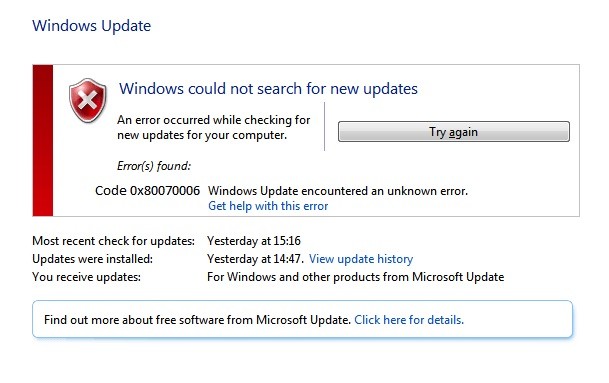
このメッセージが表示されます。
アップデートのインストールで問題が発生しましたが、後で再試行します。 これが引き続き表示され、Webを検索したり、サポートに情報を問い合わせたりする場合は、次のことが役立つ場合があります:(0x80070006)
Windows更新エラー0x80070006を修正する方法は?
Windows更新エラー0x80070006の問題を修正するには、次の手順を実行します。 各トラブルシューティング手順の後に問題が解決されたことを確認します。 問題が解決しない場合は、トラブルシューティング手順を続行できます。
2024 月 XNUMX 日の更新:
ファイルの損失やマルウェアからの保護など、このツールを使用してPCの問題を防ぐことができるようになりました。 さらに、最大のパフォーマンスを得るためにコンピューターを最適化するための優れた方法です。 このプログラムは、Windowsシステムで発生する可能性のある一般的なエラーを簡単に修正します。完璧なソリューションが手元にある場合は、何時間ものトラブルシューティングを行う必要はありません。
- ステップ1: PC Repair&Optimizer Toolをダウンロード (Windows 10、8、7、XP、Vista - マイクロソフトゴールド認定)。
- ステップ2:“スキャンの開始PCの問題の原因である可能性があるWindowsレジストリ問題を見つけるため。
- ステップ3:“全て直すすべての問題を解決します。
Windows Updateのトラブルシューティングを実行する

この方法は、ほとんどの場合に機能し、更新エラー0x80070006を複雑にすることなく修正します。 Windows Updateのトラブルシューティングを実行するのは非常に簡単です。これを行うための完全な手順を次に示します。
1。 [スタート]メニューに移動してトラブルシューティングツールを検索し、検索結果で[トラブルシューティング]を選択します。
2。 [Windowsアップデートの問題を修正する]をクリックします。 [システムとセキュリティ]リンクの下にあります。
3。 Windows Updateトラブルシューティングウィザードが起動します。 画面の指示に従い、[次へ]をクリックします。 プロセスが完了したら、更新プログラムを再インストールしてください。 おそらくエラー0x80070006は表示されません。
Windows Updateサービスをレジストリに復元します。

WindowsUpdateサービスがWindows10サービスリストに含まれていない主な理由は、Windows Updateレジストリキー(wuauserv)がない(または破棄されている)ことです。 「wuauserv」サービスのレジストリキーを復元または修復するには、以下の手順に従ってください。
1。 レジストリエディターを開きます。 それを行うには:
a。 同時に、Windowsイメージ+ Rキーを押してコマンドボックスを開きます。
b。 regeditと入力してEnterキーを押します。
2。 左ペインで、次のレジストリの場所に移動し、サービスキーを展開します。
HKEY_LOCAL_MACHINE \ SYSTEM \ CurrentControlSet \ Services
3.キー「サービス」の下に、登録キー「wuauserv」が表示されている場合:
a。 右クリックして[エクスポート]を選択し、セキュリティ上の理由からキーを保存します。
b。 キーを「Win10UpdateOld.reg」としてデスクトップに保存します。
c。 次に、「wuauserv」ボタンをもう一度右クリックして、「削除」をクリックします。
4。 レジストリエディターを閉じます。
クリーンブートの実行

- キーボードのWindows + Rを押します。
- [実行]ダイアログボックスにmsconfigと入力し、[OK]をクリックします。
- [システム構成]ウィンドウで、[サービス]タブをクリックし、[すべてのMicrosoftサービスを非表示にする]チェックボックスをオンにして、[すべて]のチェックを外します。
- [スタート]タブに移動し、[タスクマネージャーを開く]をクリックします。
- 各スタートアップアイテムを選択し、[無効にする]をクリックします。
- タスクマネージャを終了します。
- PCを再起動します。
専門家のヒント: この修復ツールはリポジトリをスキャンし、これらの方法のいずれも機能しなかった場合、破損したファイルまたは欠落しているファイルを置き換えます。 問題がシステムの破損に起因するほとんどの場合にうまく機能します。 このツールは、パフォーマンスを最大化するためにシステムも最適化します。 それはによってダウンロードすることができます ここをクリック

CCNA、Web開発者、PCトラブルシューター
私はコンピュータ愛好家で、実践的なITプロフェッショナルです。 私はコンピュータープログラミング、ハードウェアのトラブルシューティング、修理の分野で長年の経験があります。 私はWeb開発とデータベースデザインを専門としています。 また、ネットワーク設計およびトラブルシューティングに関するCCNA認定も受けています。

